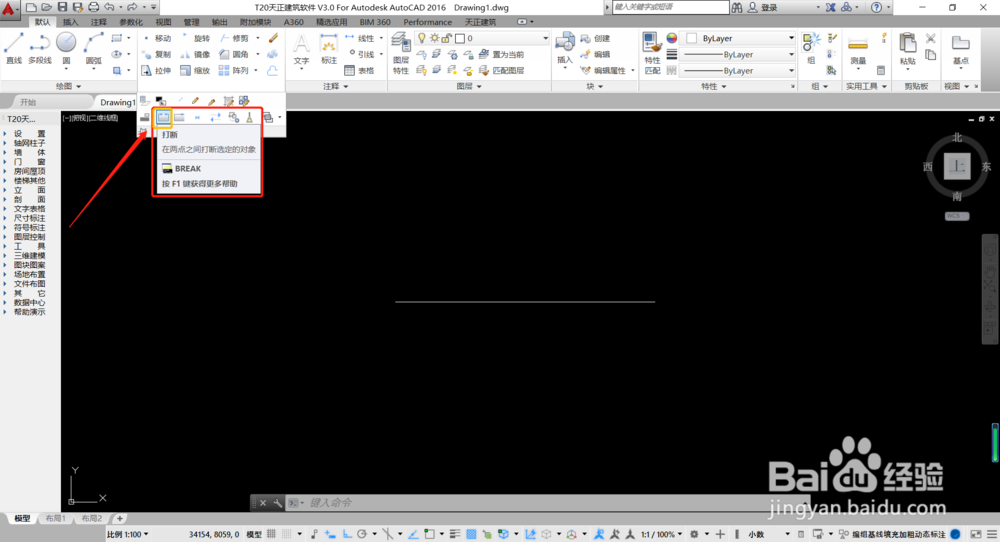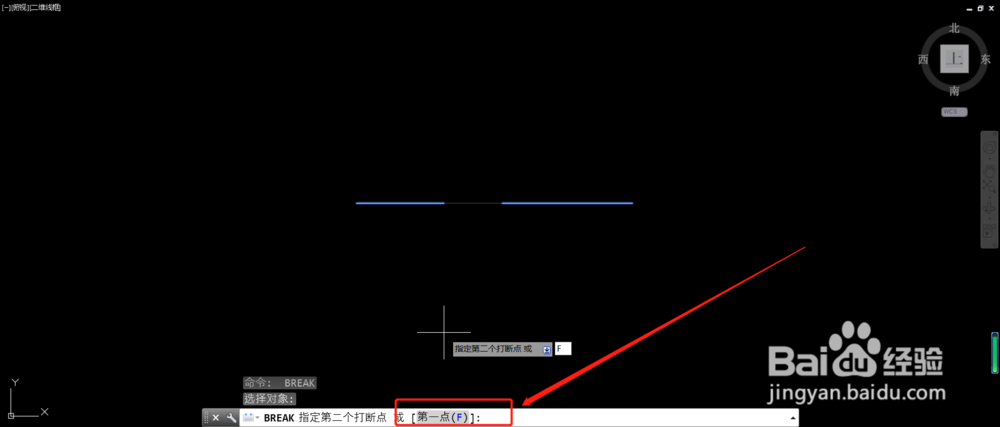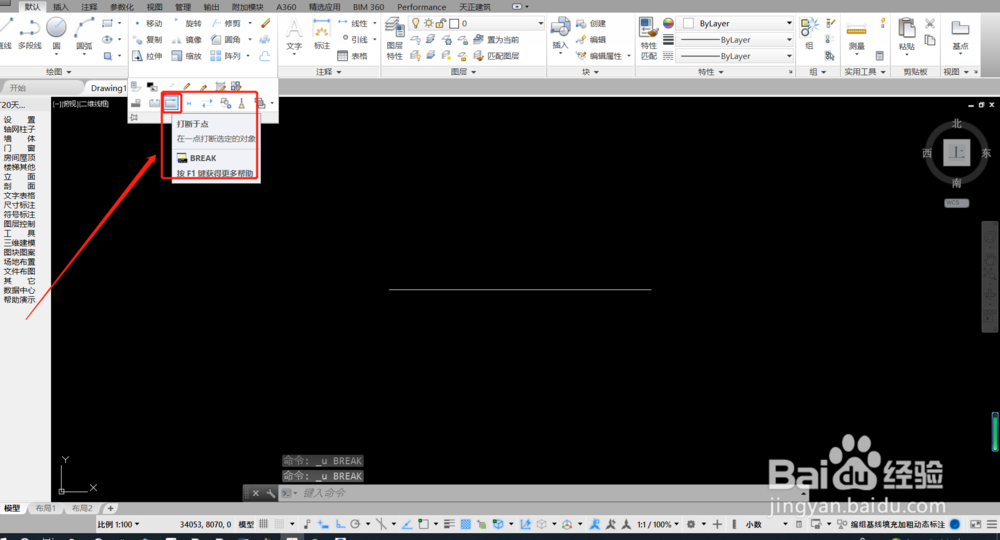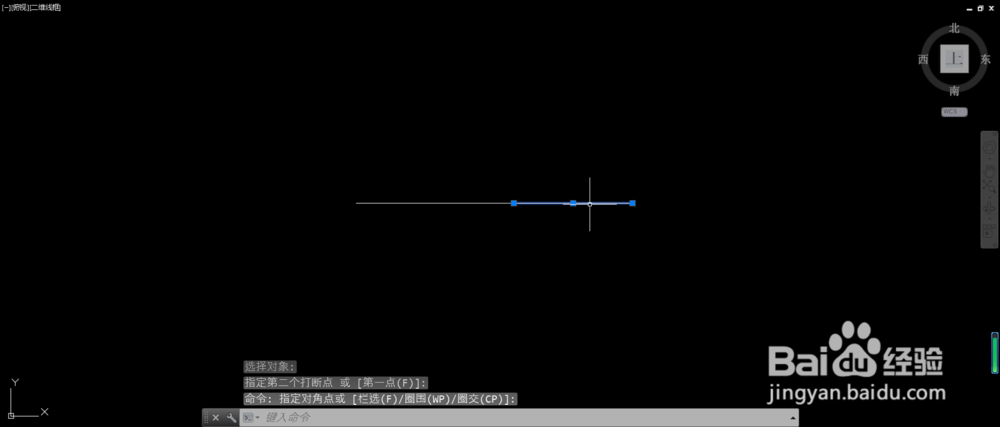如何利用CAD中的打断工具将直线拆分成段
1、打开CAD软件,绘制一条900的直线,作为我们本次操作的实验直线。
2、完成直线绘制后,在菜单栏选择修改--打断,也可以输入快捷键BR打开打断命令,进行绘制。
3、打开打断工具后,根据命令栏的提示,选择需要打断的对象,即我们刚刚绘制的900长的直线
4、选择目标对象时,一般将鼠标所在直线的位置默认为第一个打断点,如果需要对第一打断点的位置进行调整,可以根据提示命令输入F重新选择第一打断点
5、第一打断点选择完成后,根据提示选择第二打断点,选择完成后,按空格键完成操作
6、如果需要将900长的直线在某一点处分成两段,可以在菜单栏中选择打断于点工具进行编辑
7、选择打断于点工具后,根据操作提示,选择需要打断的点的位置,按空格即可完成操作
声明:本网站引用、摘录或转载内容仅供网站访问者交流或参考,不代表本站立场,如存在版权或非法内容,请联系站长删除,联系邮箱:site.kefu@qq.com。
阅读量:67
阅读量:94
阅读量:57
阅读量:40
阅读量:59